ይህ wikiHow ኢሜይሉን ከ “መጣያ” አቃፊ ወደ Gmail ፣ Outlook ፣ Yahoo እና Apple Mail ውስጥ ወደ የመልእክት ሳጥንዎ እንዴት እንደሚመልሱ ያስተምርዎታል። እንደ አለመታደል ሆኖ በአጠቃላይ ከ ‹መጣያ› አቃፊ የተሰረዙ ኢሜሎችን ወደነበሩበት መመለስ ወይም መልሰው ማግኘት አይችሉም።
ደረጃ
ዘዴ 8 ከ 8 - የ Gmail ሞባይል መተግበሪያ ሥሪት መጠቀም
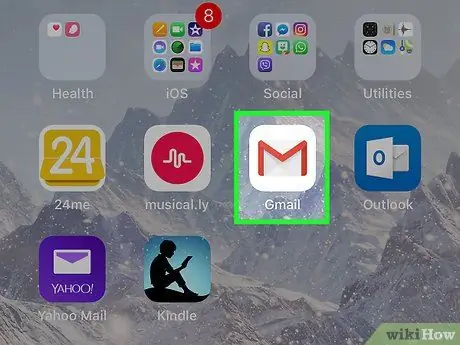
ደረጃ 1. ጂሜልን ይክፈቱ።
በነጭ ፖስታ ላይ ቀይ “ኤም” የሚመስል የ Gmail መተግበሪያ አዶን መታ ያድርጉ። ከዚያ በኋላ ፣ ወደ መለያዎ አስቀድመው ከገቡ የ Gmail የመልዕክት ሳጥንዎ ይታያል።
ካልሆነ ፣ ከመቀጠልዎ በፊት የመለያዎን ኢሜይል አድራሻ እና የይለፍ ቃል ያስገቡ።
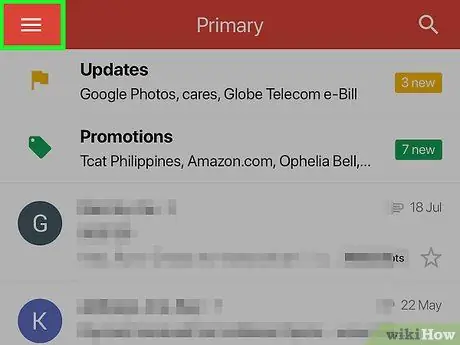
ደረጃ 2. ይንኩ።
በማያ ገጹ በላይኛው ግራ ጥግ ላይ ነው። ከዚያ በኋላ ብቅ-ባይ ምናሌ ይታያል።
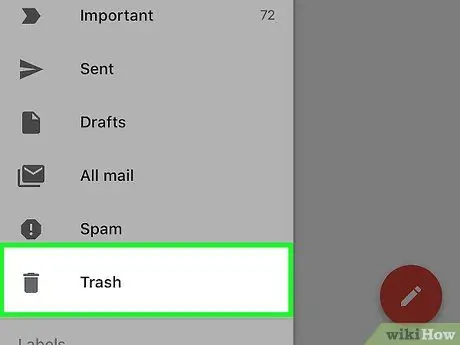
ደረጃ 3. መጣያ ይንኩ።
በብቅ-ባይ ምናሌው ግርጌ ላይ ነው።
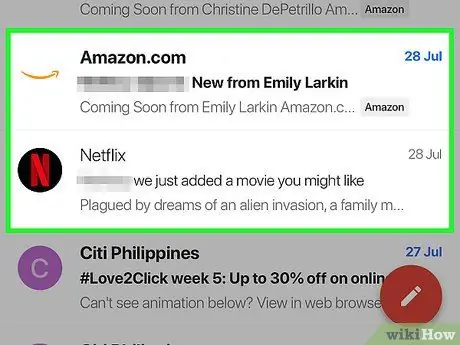
ደረጃ 4. ወደነበረበት/ወደነበረበት ለመመለስ የሚፈልጉትን ኢሜል ያግኙ።
ትክክለኛውን ኢሜይል እስኪያገኙ ድረስ በ “መጣያ” አቃፊ ውስጥ ይሸብልሉ።
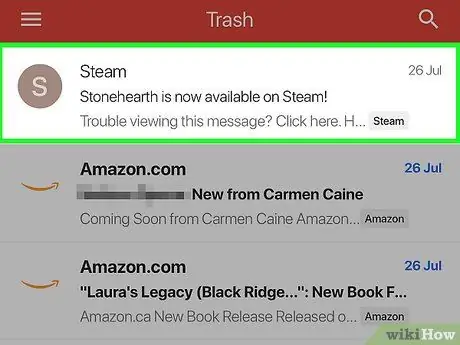
ደረጃ 5. ኢሜይሉን ይምረጡ።
ወደነበረበት ለመመለስ የሚፈልጉትን ኢሜል ይንኩ እና ይያዙ።
ከአንድ በላይ ኢሜል ለመምረጥ ከፈለጉ የመጀመሪያውን መልእክት ከመረጡ በኋላ ሌላውን መልእክት መታ ያድርጉ።
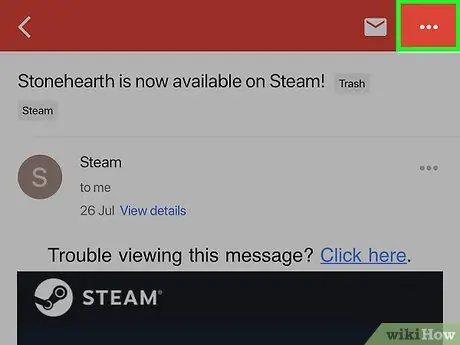
ደረጃ 6. ይንኩ።
በማያ ገጹ በላይኛው ቀኝ ጥግ ላይ ነው። ከዚያ በኋላ ተቆልቋይ ምናሌ ይታያል።
በ Android መሣሪያ ላይ አዝራሩን ይንኩ።
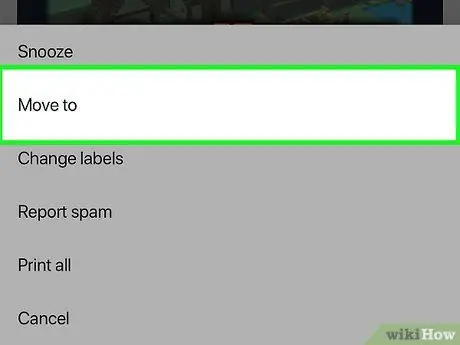
ደረጃ 7. ንካ ወደ ውሰድ።
በተቆልቋይ ምናሌ አናት ላይ ነው።
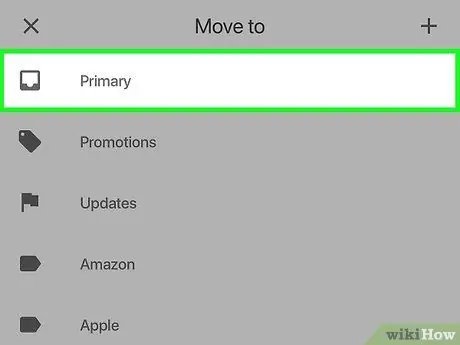
ደረጃ 8. የገቢ መልዕክት ሳጥን ንካ ወይም የመጀመሪያ ደረጃ።
በኢሜል ቅንብሮችዎ ላይ በመመስረት ከእነዚህ አማራጮች ውስጥ አንዱን በማውጫው አናት ላይ ያዩታል። አንዴ አማራጩ ከተነካ ፣ የተመረጠው መልእክት ወደ ገቢ መልእክት ሳጥን ይመለሳል።
ዘዴ 2 ከ 8 - የ Gmail ዴስክቶፕ ጣቢያ ሥሪት መጠቀም
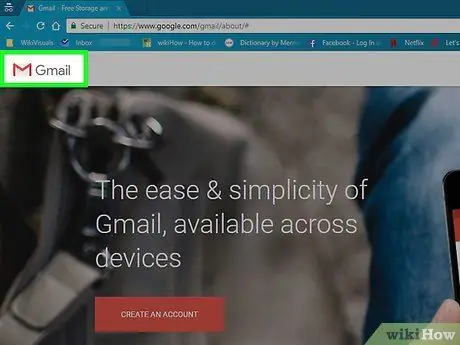
ደረጃ 1. የ Gmail የመልዕክት ሳጥንዎን ይክፈቱ።
በአሳሽ በኩል https://www.gmail.com/ ይጎብኙ። ከዚያ በኋላ አስቀድመው ወደ መለያዎ ከገቡ የገቢ መልእክት ሳጥን ገጹ ይታያል።
ካልሆነ ፣ ከመቀጠልዎ በፊት የ Gmail ኢሜይል አድራሻዎን እና የመለያ ይለፍ ቃልዎን ያስገቡ።

ደረጃ 2. መጣያ የሚለውን ጠቅ ያድርጉ።
ከገቢ መልዕክት ሳጥንዎ በግራ በኩል ነው።
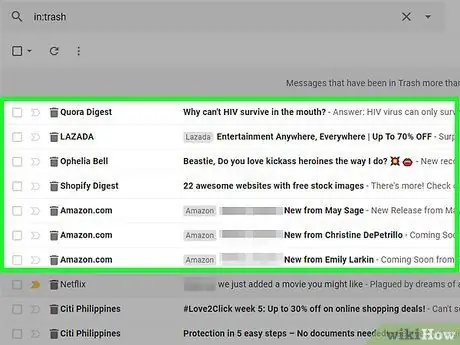
ደረጃ 3. ወደነበረበት ለመመለስ የሚፈልጉትን ኢሜል ያግኙ።
ትክክለኛውን ኢሜይል እስኪያገኙ ድረስ በ “መጣያ” አቃፊ ውስጥ ይሸብልሉ።
“መጣያ” አቃፊው ከ 50 በላይ ኢሜይሎችን ከያዘ ወደ አዲስ ገጽ ለመሄድ በ “መጣያ” አቃፊው የላይኛው ቀኝ ጥግ ላይ ያለውን ቀስት መጠቀም ያስፈልግዎታል።
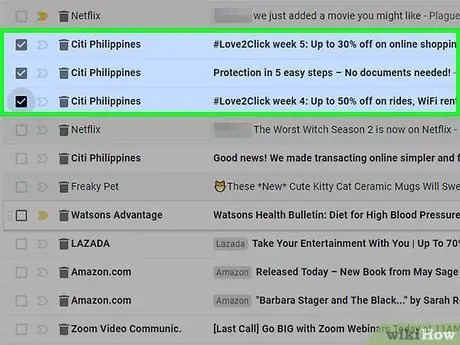
ደረጃ 4. መልሰው ማግኘት የሚፈልጓቸውን ኢሜይሎች ይምረጡ።
ወደ የመልዕክት ሳጥንዎ ለመመለስ ከሚፈልጉት ኢሜል በስተግራ ያለውን አመልካች ሳጥኑ ላይ ጠቅ ያድርጉ።
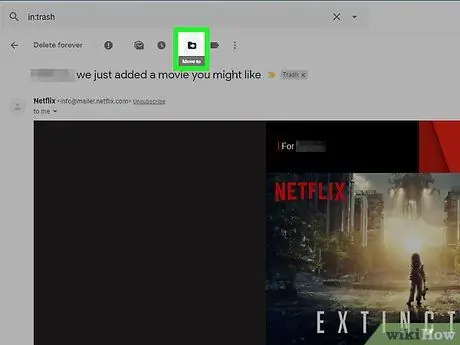
ደረጃ 5. "ወደ አንቀሳቅስ" አዝራርን ጠቅ ያድርጉ።
ይህ የአቃፊ አዶ ከፍለጋ አሞሌው በታች በጂሜል መስኮት አናት ላይ ነው። አንዴ ጠቅ ካደረጉ ተቆልቋይ ምናሌ ይመጣል።
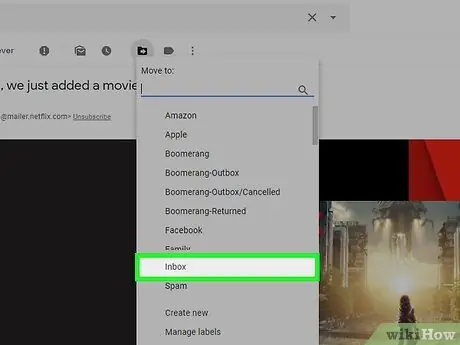
ደረጃ 6. Inbox የሚለውን ጠቅ ያድርጉ።
ይህ አማራጭ በተቆልቋይ ምናሌ ውስጥ ነው። ከዚያ በኋላ የተመረጠው መልእክት ወደ ገቢ መልእክት ሳጥን ይወሰዳል።
ያገ messagesቸው መልዕክቶች በጊዜ ቅደም ተከተል ወደ የመልዕክት ሳጥኑ ይመለሳሉ።
ዘዴ 3 ከ 8 - የሞባይልን የአይ Outlook ን ስሪት መጠቀም
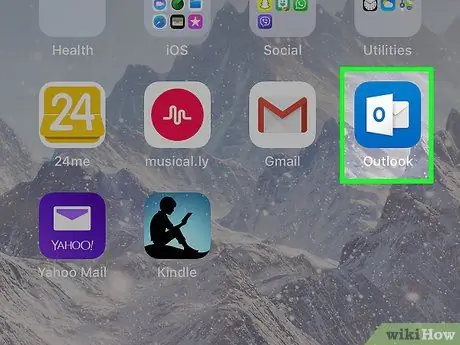
ደረጃ 1. Outlook ን ይክፈቱ።
በጥቁር ሰማያዊ ዳራ ላይ እንደ ነጭ የ Outlook አዶ የሚመስል የ Outlook መተግበሪያ አዶን ይንኩ። ከዚያ በኋላ አስቀድመው ወደ መለያዎ ከገቡ የገቢ መልእክት ሳጥን ገጹ ይከፈታል።
ካልሆነ ፣ ከመቀጠልዎ በፊት የመለያዎን ኢሜይል አድራሻ እና የይለፍ ቃል ያስገቡ።
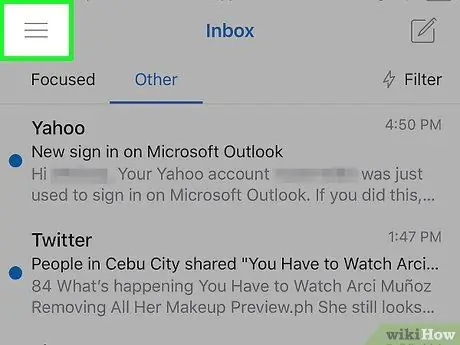
ደረጃ 2. አዝራሩን ይንኩ።
በማያ ገጹ በላይኛው ግራ ጥግ ላይ ነው። አንዴ ከተነካ ፣ ብቅ-ባይ ምናሌ በማያ ገጹ በግራ በኩል ይታያል።
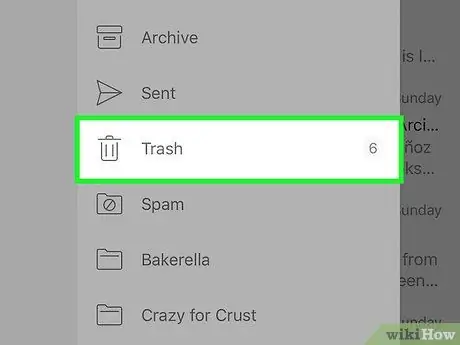
ደረጃ 3. የተሰረዙ ንጥሎችን ይንኩ።
በብቅ-ባይ ምናሌው ውስጥ ነው።
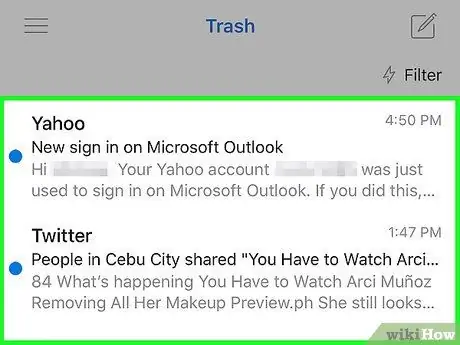
ደረጃ 4. መልሰው ማግኘት የሚፈልጉትን ኢሜል ያግኙ።
ወደነበረበት መመለስ የሚፈልጉትን መልእክት እስኪያገኙ ድረስ “የተሰረዙ ዕቃዎች” አቃፊ ይዘቶችን ያስሱ።
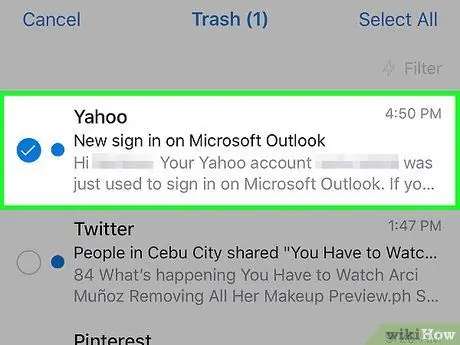
ደረጃ 5. መልዕክቱን ይንኩ እና ይያዙት።
ከዚያ በኋላ መልእክቱ ይመረጣል።
የመጀመሪያውን መልእክት ከመረጡ በኋላ ከአንድ በላይ መልዕክቶችን ለመምረጥ ከፈለጉ ሌላውን መልእክት ብቻ ይንኩ።
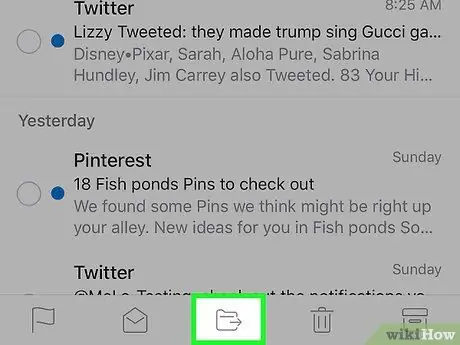
ደረጃ 6. “አንቀሳቅስ” የሚለውን አዶ ይንኩ።
ይህ የአቃፊ አዶ በማያ ገጹ ታችኛው ክፍል ላይ ነው።
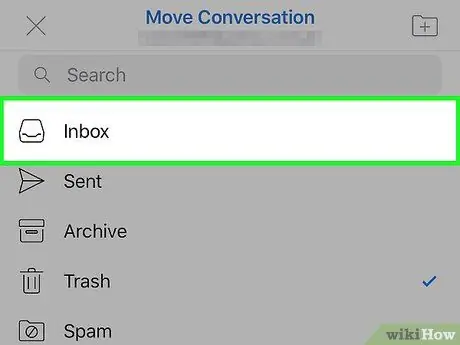
ደረጃ 7. የገቢ መልዕክት ሳጥን ንካ።
በ “አንቀሳቅስ” ምናሌ አናት ላይ ነው። አንዴ ከተነካ ፣ የተመረጠው መልእክት ወደ ገቢ መልእክት ሳጥን ይመለሳል
ያገ messagesቸው መልዕክቶች በቅደም ተከተል ቅደም ተከተል በገቢ መልዕክት ሳጥን ውስጥ እንዲቀመጡ ይደረጋል።
ዘዴ 4 ከ 8 - የ Outlook ዴስክቶፕ ጣቢያ ሥሪት በመጠቀም
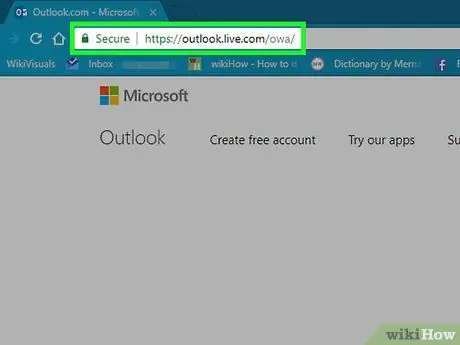
ደረጃ 1. የእርስዎን Outlook የመልዕክት ሳጥን ይክፈቱ።
በአሳሽ ውስጥ https://www.outlook.com/ ን ይጎብኙ። ከዚያ በኋላ አስቀድመው ወደ መለያዎ ከገቡ የገቢ መልእክት ሳጥን ገጹ ይታያል።
ካልሆነ ፣ ሲጠየቁ የመለያዎን ኢሜይል አድራሻ እና የይለፍ ቃል ያስገቡ።
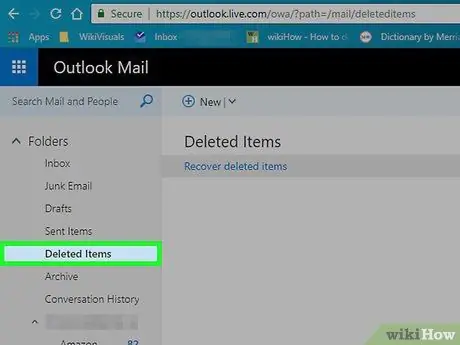
ደረጃ 2. የተሰረዙ ንጥሎችን ጠቅ ያድርጉ።
ይህ ትር በገጹ ግራ በኩል ነው። አንዴ ጠቅ ካደረጉ “የተሰረዙ ኢሜይሎች” ገጽ ይከፈታል።
አማራጩ ካልታየ በገጹ የላይኛው ግራ ጥግ ላይ ያለውን “☰” ቁልፍን ጠቅ ያድርጉ።
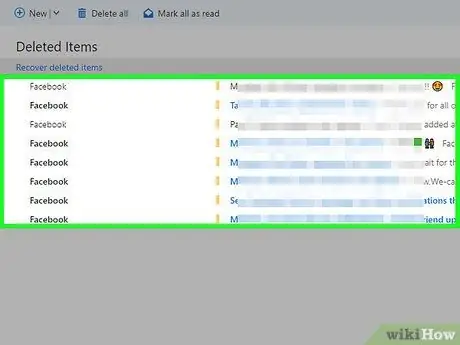
ደረጃ 3. ወደነበረበት ለመመለስ የሚፈልጉትን ኢሜል ያግኙ።
መልሰው ማግኘት የሚፈልጉትን ኢሜይል እስኪያገኙ ድረስ በ “የተሰረዙ ዕቃዎች” አቃፊ ይዘቶች ውስጥ ያስሱ።
የሚፈልጉትን ኢሜይል ካላገኙ ፣ ግን ባለፉት 14 ቀናት ውስጥ እንደተሰረዘ ያውቃሉ ፣ አሁንም ኢሜይሉን መልሰው ማግኘት ይችላሉ። የ Outlook ን ቅድመ -ይሁንታ ስሪት የሚጠቀሙ ከሆነ ፣ መልዕክቶችን ወደነበሩበት ከመመለስዎ በፊት መጀመሪያ ቤታውን ያሰናክሉ።
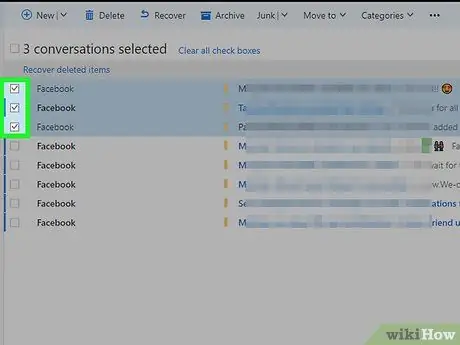
ደረጃ 4. መልዕክቱን ይምረጡ።
በመልዕክቱ ላይ ያንዣብቡ ፣ ከዚያ እሱን ለመምረጥ በመልዕክቱ በላይኛው ግራ ጥግ ላይ ያለውን ክበብ ጠቅ ያድርጉ
የ Outlook ን ቅድመ-ይሁንታ ስሪት የማይጠቀሙ ከሆነ ፣ ለመምረጥ በሚፈልጉት መልእክት በላይኛው ግራ ጥግ ላይ ያለውን አመልካች ሳጥን ጠቅ ያድርጉ።
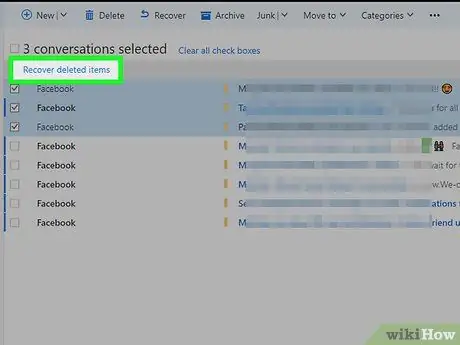
ደረጃ 5. እነበረበት መልስ የሚለውን ጠቅ ያድርጉ።
ከ “ፍለጋ” አሞሌ በታች በ “Outlook” ገጽ አናት ላይ ነው። አንዴ ጠቅ ከተደረገ የተመረጠው መልእክት ወደ ገቢ መልዕክት ሳጥን ይመለሳል።
ያገ messagesቸው መልዕክቶች በጊዜ ቅደም ተከተል ወደ የመልዕክት ሳጥኑ ይመለሳሉ።
ዘዴ 5 ከ 8 - ያሆ ሞባይል መተግበሪያ ሥሪት መጠቀም
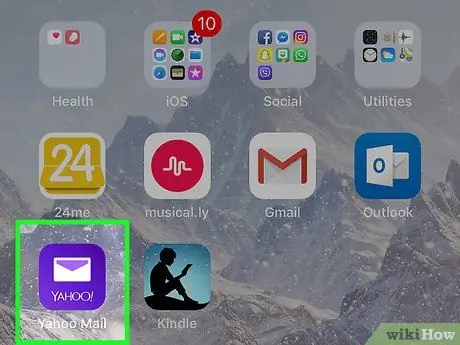
ደረጃ 1. Yahoo Mail ን ይክፈቱ።
በሀምራዊ ዳራ ላይ ነጭ ፖስታ የሚመስል የያሆ ሜይል መተግበሪያ አዶን መታ ያድርጉ። ከዚያ በኋላ ፣ ወደ መለያዎ አስቀድመው ከገቡ የያሁ ደብዳቤ የገቢ መልእክት ሳጥን ገጽ ይከፈታል።
ካልሆነ ፣ ሲጠየቁ የመለያዎን ኢሜይል አድራሻ እና የይለፍ ቃል ያስገቡ።
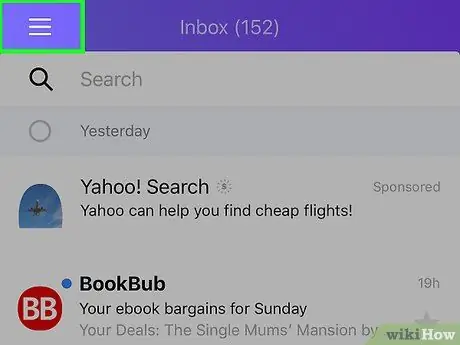
ደረጃ 2. ይንኩ።
በማያ ገጹ በላይኛው ግራ ጥግ ላይ ነው። ከዚያ በኋላ ብቅ-ባይ ምናሌ ይታያል።
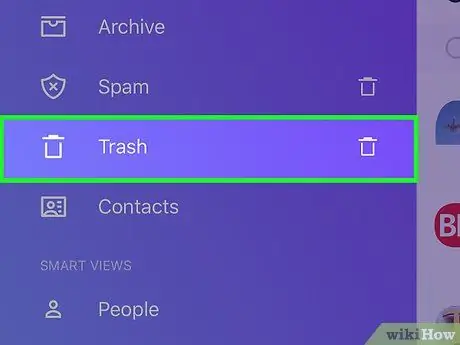
ደረጃ 3. ማያ ገጹን ያንሸራትቱ እና መጣያውን ይንኩ።
በብቅ-ባይ ምናሌው ግርጌ ላይ ነው።
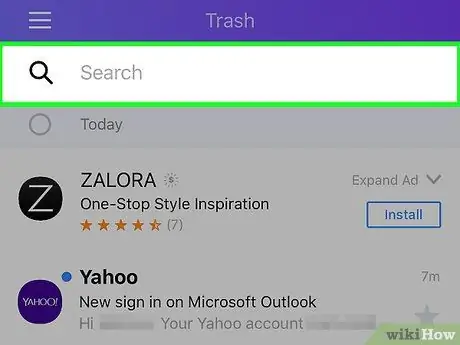
ደረጃ 4. መልሰው ማግኘት የሚፈልጉትን መልእክት ያግኙ።
ትክክለኛውን ኢሜይል እስኪያገኙ ድረስ በ “መጣያ” አቃፊ ውስጥ ይሸብልሉ።
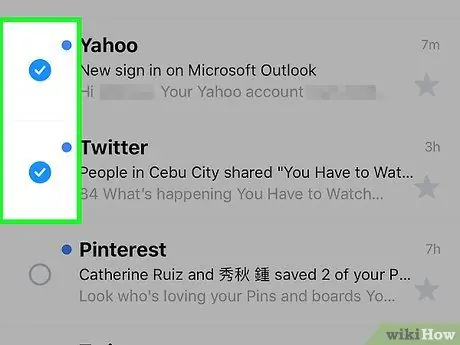
ደረጃ 5. ኢሜሉን ይምረጡ።
ለመምረጥ የሚፈልጉትን ኢሜል ይንኩ እና ይያዙ። ከዚያ በኋላ በመልዕክቱ በግራ በኩል የቼክ ምልክት ይታያል።
ከአንድ በላይ መልዕክቶችን ለመምረጥ ከፈለጉ መምረጥ የሚፈልጉትን ሌሎች መልዕክቶች ይንኩ።
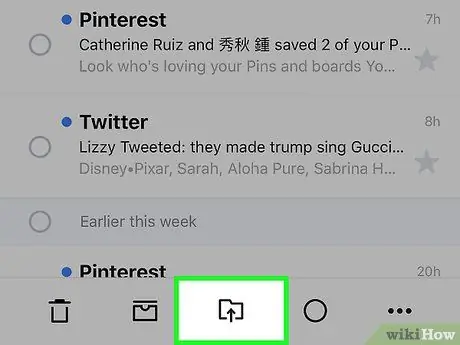
ደረጃ 6. “አንቀሳቅስ” የሚለውን አዶ ይንኩ።
ይህ የአቃፊ አዶ በማያ ገጹ ታችኛው ክፍል ላይ ነው። አንዴ ከተነካ በኋላ ብቅ ባይ ምናሌ ይመጣል።
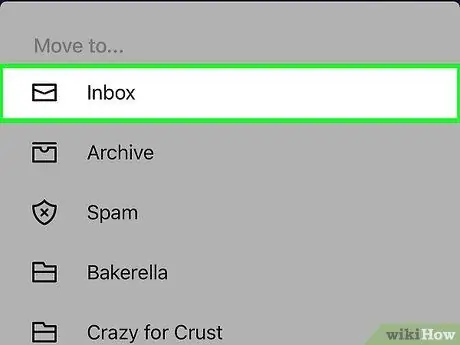
ደረጃ 7. የገቢ መልዕክት ሳጥን ንካ።
በብቅ ባይ ምናሌው አናት ላይ ነው። ከዚያ በኋላ የተመረጠው መልእክት ወደ ያሁ የገቢ መልእክት ሳጥን ይመለሳል።
ያገ messagesቸው መልዕክቶች በጊዜ ቅደም ተከተል ወደ የመልዕክት ሳጥኑ ይመለሳሉ።
ዘዴ 6 ከ 8 - ያሁ ዴስክቶፕ ጣቢያ ሥሪት መጠቀም
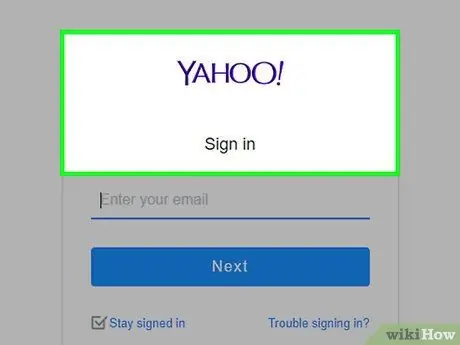
ደረጃ 1. የያሁ ሜይል ጣቢያውን ይክፈቱ።
በአሳሽ ውስጥ https://mail.yahoo.com/ ን ይጎብኙ። ከዚያ በኋላ ወደ መለያዎ አስቀድመው ከገቡ የያሁ የገቢ መልእክት ሳጥን ገጽ ይታያል።
ካልሆነ ፣ ከመቀጠልዎ በፊት የመለያዎን ኢሜይል አድራሻ እና የይለፍ ቃል ያስገቡ።
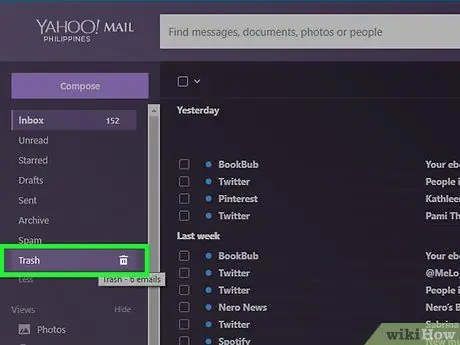
ደረጃ 2. መጣያ የሚለውን ጠቅ ያድርጉ።
ይህ አማራጭ በገጹ ግራ በኩል ነው። አንዴ ጠቅ ካደረጉ በኋላ “መጣያ” አቃፊው ይከፈታል።
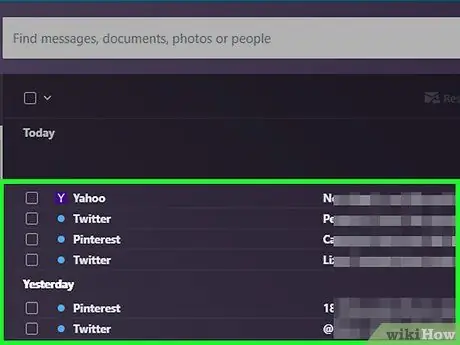
ደረጃ 3. መልሰው ማግኘት የሚፈልጉትን ኢሜል ያግኙ።
ትክክለኛውን ኢሜይል እስኪያገኙ ድረስ የ “መጣያ” አቃፊ ይዘቶችን ያስሱ።
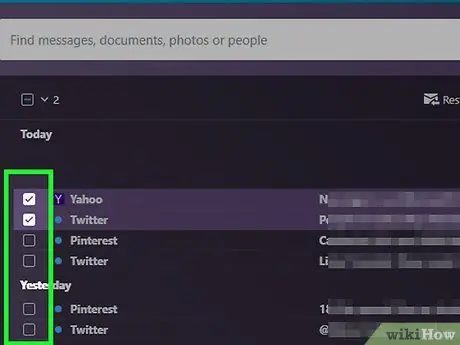
ደረጃ 4. መልሰው ማግኘት የሚፈልጓቸውን ኢሜይሎች ይምረጡ።
መልሰው ማግኘት ከሚፈልጉት እያንዳንዱ መልእክት በስተግራ ያለውን አመልካች ሳጥኑ ላይ ጠቅ ያድርጉ።
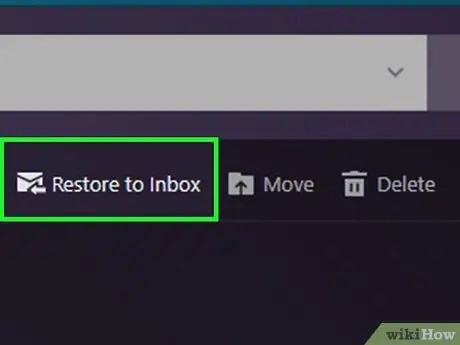
ደረጃ 5. ወደ ገቢ መልዕክት ሳጥን እነበረበት መልስ የሚለውን ጠቅ ያድርጉ።
በገቢ መልዕክት ሳጥንዎ አናት ላይ ነው። ከዚያ በኋላ የተመረጠው መልእክት ወደ የገቢ መልእክት ሳጥን ወይም “የገቢ መልእክት ሳጥን” አቃፊ ይመለሳል።
ያገ messagesቸው መልዕክቶች በጊዜ ቅደም ተከተል ወደ የመልዕክት ሳጥኑ ይመለሳሉ።
ዘዴ 7 ከ 8 - አፕል ሜይል በተንቀሳቃሽ መሣሪያ ላይ መጠቀም
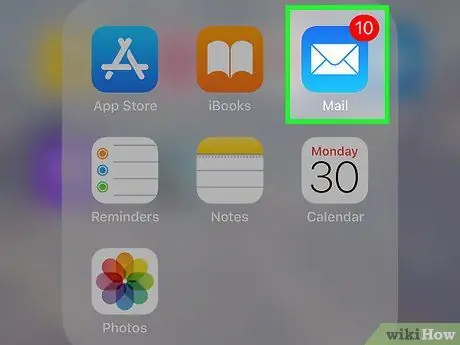
ደረጃ 1. ደብዳቤን ይክፈቱ።
በቀላል ሰማያዊ ዳራ ላይ ነጭ ፖስታ የሚመስል የደብዳቤ መተግበሪያ አዶን ይንኩ።
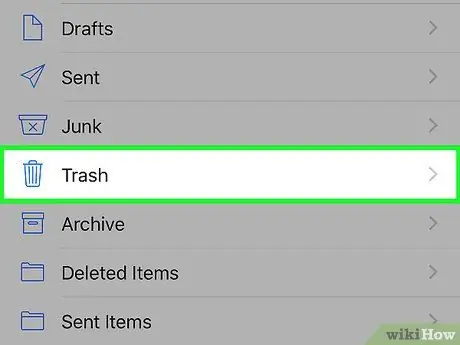
ደረጃ 2. መጣያ ይንኩ።
ከገጹ ግርጌ ላይ ነው። ከዚያ በኋላ “መጣያ” አቃፊው ይታያል።
የመልእክት መተግበሪያው ወዲያውኑ የገቢ መልእክት ሳጥኑን ካሳየ “ንካ <iCloud ”በመጀመሪያ በማያ ገጹ በላይኛው ግራ ጥግ ላይ።
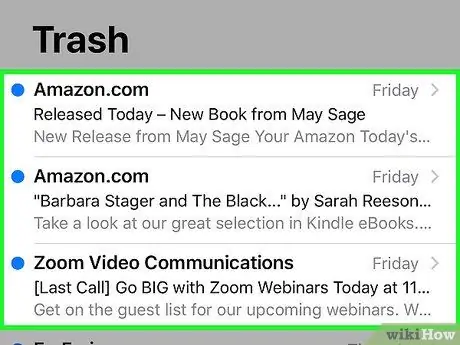
ደረጃ 3. ለማገገም የሚፈልጉትን መልእክት ይንኩ።
ወደነበረበት መመለስ የሚፈልጉትን መልእክት እስኪያገኙ ድረስ የ “መጣያ” አቃፊ ይዘቶችን ያስሱ።
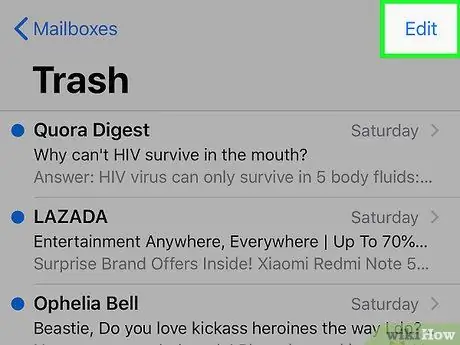
ደረጃ 4. አርትዕ ንካ።
በማያ ገጹ በላይኛው ቀኝ ጥግ ላይ ነው።
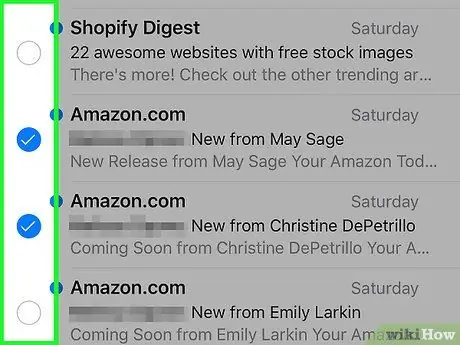
ደረጃ 5. ለማገገም የሚፈልጉትን እያንዳንዱን መልእክት ይንኩ።
ከዚያ በኋላ መልእክቱ ይመረጣል።
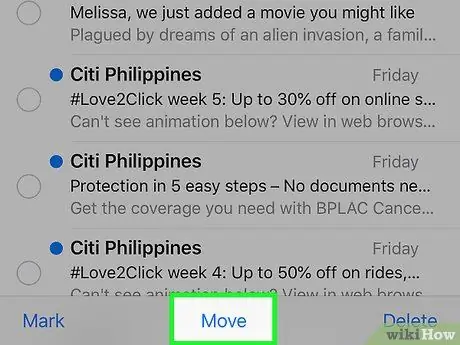
ደረጃ 6. ንካ አንቀሳቅስ።
በማያ ገጹ ግርጌ ላይ ነው። አንዴ ከተነካ ምናሌው ይታያል።
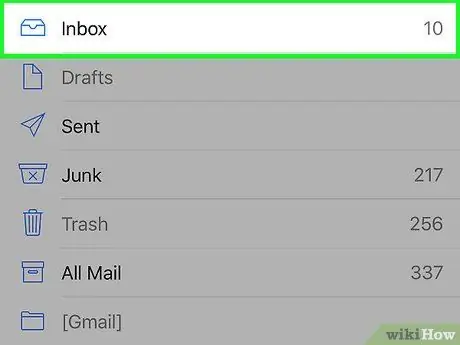
ደረጃ 7. የገቢ መልዕክት ሳጥን ንካ።
በምናሌው አናት ላይ ነው። አሁን ፣ የተመረጡት መልእክቶች ወደ የገቢ መልእክት ሳጥን ወይም “የገቢ መልእክት ሳጥን” አቃፊ ይመለሳሉ።
ያገ messagesቸው መልዕክቶች በጊዜ ቅደም ተከተል ወደ የመልዕክት ሳጥኑ ይመለሳሉ።
ዘዴ 8 ከ 8 - አፕል ሜይልን በዴስክቶፕ ኮምፒተር ላይ መጠቀም

ደረጃ 1. የ iCloud ደብዳቤ ድር ጣቢያውን ይክፈቱ።
በአሳሽ ውስጥ https://www.icloud.com/#mail ን ይጎብኙ። ወደ እርስዎ የ iCloud መለያ አስቀድመው ከገቡ የ Apple Mail የገቢ መልዕክት ገጽ ይታያል።
ወደ iCloud መለያዎ ገና ካልገቡ ፣ የአፕል መታወቂያዎን እና የይለፍ ቃልዎን ያስገቡ ፣ ከዚያ የ → ቁልፍን ጠቅ ያድርጉ።
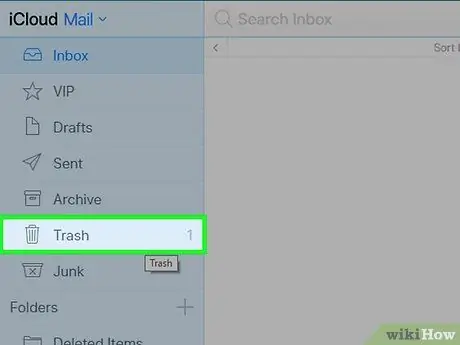
ደረጃ 2. መጣያ የሚለውን ጠቅ ያድርጉ።
ይህ አማራጭ በገጹ ግራ በኩል ነው።
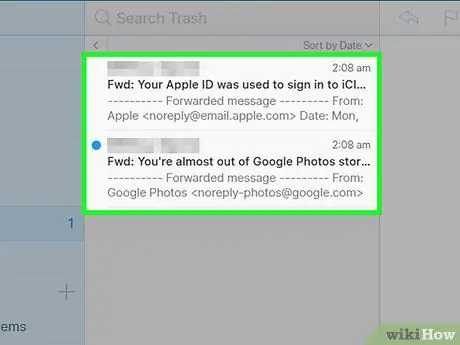
ደረጃ 3. መልሰው ማግኘት የሚፈልጉትን መልእክት ያግኙ።
ትክክለኛውን መልእክት እስኪያገኙ ድረስ “መጣያ” የሚለውን አቃፊ ያስሱ።
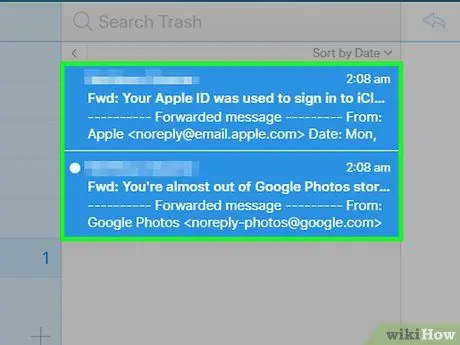
ደረጃ 4. መልዕክቱን ይምረጡ።
ወደነበረበት ለመመለስ የሚፈልጉትን ኢሜል ጠቅ ያድርጉ።
ብዙ ኢሜይሎችን ለመምረጥ እያንዳንዱን ኢሜል ጠቅ ሲያደርጉ Ctrl (Windows) ወይም Command (Mac) ን ይያዙ።
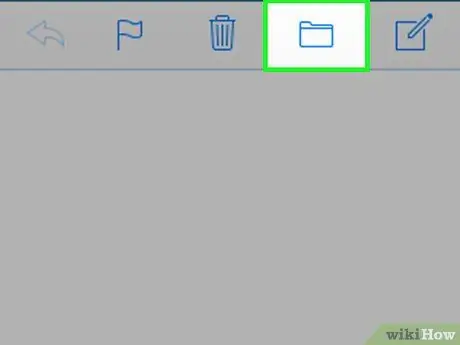
ደረጃ 5. ጠቅ ያድርጉ

በ “iCloud መልዕክት” መስኮት አናት ላይ ሰማያዊ አቃፊ አዶ ነው። ከዚያ በኋላ ተቆልቋይ ምናሌ ይታያል።
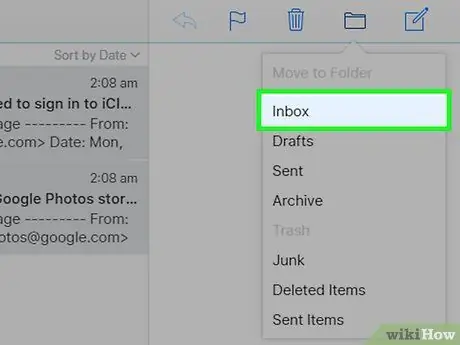
ደረጃ 6. Inbox የሚለውን ጠቅ ያድርጉ።
በተቆልቋይ ምናሌ አናት ላይ ነው። አሁን ፣ የተመረጠው መልእክት ወደ የመልእክት ሳጥኑ ይመለሳል።
የተመለሱ መልዕክቶች በቅደም ተከተል በቅደም ተከተል በገቢ መልእክት ሳጥን ውስጥ ይቀመጣሉ።
ጠቃሚ ምክሮች
- በተጋራ አገልጋይ (ለምሳሌ የትምህርት ቤት አገልጋይ) ላይ የኢሜል አገልግሎቱን ሲጠቀሙ ከቆሻሻ መጣያ ወይም “መጣያ” አቃፊ ውስጥ መልዕክቶችን ከሰረዙ ፣ መዝገቦቹን እንዲመልሱ የስርዓት አስተዳዳሪዎን ወይም የአይቲ ክፍልን መጠየቅ ይችላሉ።
- ምንም እንኳን አልፎ አልፎ ፣ በዴስክቶፕ የኢሜል አስተዳደር ፕሮግራም (ለምሳሌ Outlook ፣ ተንደርበርድ ፣ ወዘተ) ውስጥ የተከማቹ መልዕክቶች የውሂብ መልሶ ማግኛ ፕሮግራምን በመጠቀም መልሶ ማግኘት ይችላሉ። ይህ ሊደረግ የሚችለው ማንኛውንም ፕሮግራሞች ካላወረዱ ወይም በመልዕክቱ መሰረዝ እና በመልሶ ማግኛ ነጥብ/ጊዜ መካከል ሌሎች ፋይሎችን ካልፈጠሩ ብቻ ነው።







